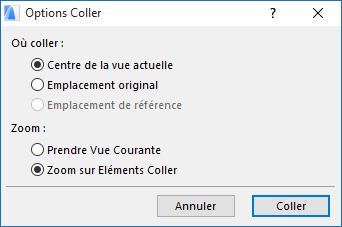
Copier/Coller des éléments d’un étage à l’autre
Copier/Coller des éléments d’un projet à un autre
La commande Edition > Couper supprime d’un projet les éléments sélectionnés et les place dans le Presse-papiers afin de les utiliser plus tard avec la commande Coller. Elle peut également être utilisée pour le contenu du champ numérique des dialogues ou de la palette de coordonnées.
Remarque : La commande Couper n'est pas disponible dans la Fenêtre 3D.
La sélection peut être faite avec l'outil Flèche ou Zone de sélection ou en cliquant tout en enfonçant la touche Majuscule.
Si vous coupez un élément de construction dans une fenêtre Coupe/Façade/Elévation intérieure de type modèle ou dans un Document 3D, cet élément sera également coupé du Plan.
Dans les fenêtres de type Texte, vous pouvez utiliser la commande Couper comme dans un programme de traitement de texte.
La commande Edition > Copier place les éléments de construction ou de texte dans le Presse-papiers, mais les éléments sélectionnés ne sont pas supprimés du document original.
La sélection peut être faite avec l'outil Flèche ou Zone de sélection ou en cliquant tout en enfonçant la touche Majuscule.
Vous ne pouvez pas créer de nouveaux éléments de construction dans une Coupe/Façade/Elévation intérieure ou un Document 3D avec Couper/Coller ou Copier/Coller. (La seule exception étant l'utilisation de la commande “Translation & copie” dans une fenêtre de Coupe de type modèle.)
Remarque : Pour la translation, la rotation ou la symétrie d'une copie, enfoncez la touche Ctrl tout en exécutant la commande Translation, Rotation ou Symétrie simple
Dans la Fenêtre 3D, la commande Copier n'est disponible que pour l'outil Zone de sélection.
En utilisant la commande Edition > Coller, vous pouvez insérer le contenu du Presse-papiers dans le projet actuel, dans un document de type texte (selon la nature du contenu du Presse-papiers).
Lorsque vous collez des éléments coupés dans une fenêtre de Coupe/Façade/Elévation intérieure, Document 3D ou de Détail/Feuille de travail, les éléments seront collés sous la forme de primitives de dessin (points, lignes et hachures).
Vous ne pouvez pas créer de nouveaux éléments de construction dans une Coupe/Façade/Elévation intérieure ou dans un Document 3D avec Couper/Coller ou Copier/Coller.
La commande Coller n'est pas disponible dans la Fenêtre 3D.
Si vous utilisez le même réglage de distance focale sur plusieurs étages pour Couper/Copier et ensuite Coller, le contenu du Presse-papiers sera collé à la même position que celle où il a été copié ou coupé.
S'il existe plusieurs options disponibles pour placer le contenu du presse-papiers à coller, le dialogue Options Coller apparaît. (Le dialogue apparaît si les éléments collés ne tiennent pas entièrement dans la fenêtre du zoom actuel ou s'il est possible de placer les éléments à coller dans une vue de référence plutôt que dans la vue active.)
Voir aussi Dialogue Options Coller.
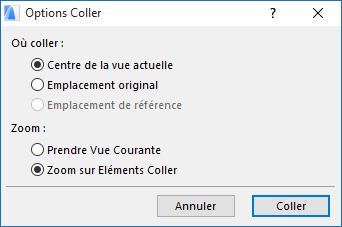
Copier/Coller des éléments d'un calque verrouillé ou masqué
Vous ne pouvez pas coller des éléments sur un calque verrouillé ou masqué. Si vous essayez de le faire, le dialogue suivant apparaît :
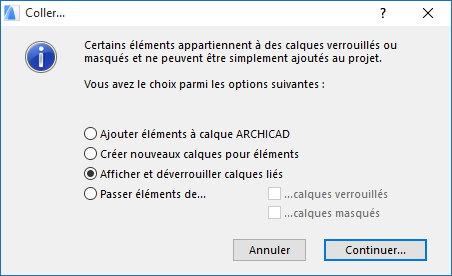
Choisissez l'une des options pour résoudre la situation (ignorer ces éléments, déverrouiller ou afficher les calques ou définir un nouveau calque pour placer les éléments), puis cliquez sur Continuer pour coller les éléments.
Copier/Coller des éléments d’un étage à l’autre
Le Dialogue Editer éléments par étages est une manière rapide de copier des éléments d'un étage à un autre sans avoir besoin de les dessiner à nouveau pour chacun des étages.
Copier/Coller des éléments d’un projet à un autre
Si vous collez des éléments dans un autre projet, n'oubliez pas que les attributs des éléments sont identifiés par leurs noms.
•Si les éléments collés se réfèrent à des attributs qui n’existent pas dans le projet courant, les attributs nécessaires seront ajoutés.
•Si les éléments se réfèrent à des attributs qui existent dans le projet cible mais qui sont différents de ceux du projet original, ils auront les attributs du projet cible.
Le Presse-papiers ne sert pas seulement à garder les éléments ARCHICAD pour les coller, il peut également servir à importer des images en bitmap ou d’autres types d’informations. Vous pouvez coller dans ARCHICAD des textes de plusieurs lignes créés par des applications de traitement de texte.
Si vous avez copié des éléments à partir d'une autre application, vous avez plusieurs options pour les coller dans ARCHICAD, en fonction du type d'élément copié.
Pour une description détaillée, voir Dialogue Coller.
La commande Edition > Effacer supprime les éléments sélectionnés du projet ou des fenêtres de texte. Les éléments effacés ne sont pas conservés dans le Presse-papiers. En cas d’effacement accidentel, ils sont récupérés facilement par Annuler.
L’équivalent clavier de la commande Effacer est la touche Arrière ou Effacer. Effacer des éléments de construction dans n'importe quelle fenêtre modèle (Plan, Fenêtre 3D, Coupe/Façade/Elévation intérieure de type modèle, Document 3D) supprimera ces éléments dans toutes les fenêtres.
Remarque : Effacer des éléments additionnels d'une Coupe/Façade/Elévation intérieure de type modèle ou d'un Document 3D ou n'importe quel élément d'une Coupe/Façade/Elévation intérieure de type dessin n'a aucun effet sur les autres fenêtres.
Les commandes Annuler et Rétablir vous permettent d’annuler (revenir sur le pas précédent) et de rétablir un grand nombre d’opérations de construction. Le nom de la commande qui doit être annulée est affichée dans le menu avec les commandes Annuler et Rétablir.
Le nombre de pas qui peuvent être annulés et rétablis est choisi dans le dialogue Options > Environnement de travail > Sécurité et intégrité des données. “
Attention : La liste des actions annulables est effacée par chacune de ces opérations :
–Supprimer ou ajouter un étage ou modifier la hauteur d'un étage
–Mettre à jour un module lié
–Commandes Envoyer/recevoir de Teamwork
Dans les fenêtres de type texte, seul le dernier pas peut être annulé ou rétabli. (Les fenêtres de type texte incluent toutes les fenêtres de Liste créées avec la fonction Calcul, les Scripts GDL, les Notes du projet et les Rapports.)
Important : Les opérations sur les articles du Navigateur/Organisateur (par exemple glisser-déposer entre les plans du Navigateur, effacer un article dans un plan ou ajouter des articles à un jeu de publication) ne peuvent être annulées.
Voir aussi Annuler une opération (touches Echap et Arrière).